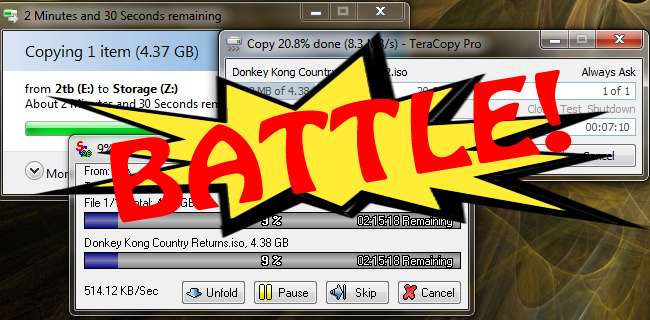
Omówiliśmy dwa popularne programy do kopiowania plików dla systemu Windows: TeraCopy i SuperCopier. Ale jak dobrze one naprawdę działają i czy w ogóle ich potrzebujemy? Czytelnicy, rzucamy ich do walki o waszą rozrywkę, więc sprawdźcie, kto wygrał.
Obie TeraCopy i SuperCopier to ulubione How-To Geek jako alternatywne kopiarki plików. Obie oferują dodatkowe funkcje, takie jak kolejkowanie plików, wstrzymywanie i wznawianie transferów i inne. Być może najważniejsze, oba twierdzą, że przyspieszają kopiowanie. Przetestowaliśmy to twierdzenie pod kątem możliwości kopiowania w systemie Windows 7.
Jak przebiegał test
Aby przeprowadzić rzetelny test, uruchomiłem cztery różne operacje kopiowania z każdym programem i domyślną funkcją kopiowania w systemie Windows 7. Najpierw skopiowałem plik 4,4 GB z jednego zewnętrznego dysku twardego A na swój wewnętrzny B. Następnie skopiowałem ten plik na inny zewnętrzny dysk twardy C. Następnie skopiowałem folder 24 GB (3300 plików, ze średnim rozmiarem około 8 MB) z zewnętrznego dysku A na mój wewnętrzny dysk, B. I na koniec skopiowałem ten folder z mojego wewnętrznego dysku do zewnętrznego C. Zrobiono to po kolei dla każdej z metod kopiowania. Dyski zewnętrzne zostały wysunięte, a system został ponownie uruchomiony między testowaniem każdego programu. Wszystkie partycje używały NTFS. Użyłem pliku 4,4 GB moja kopia zapasowa dysku Wii zwrotów z Donkey Kong Country. Folder 24 GB był częścią mojej kolekcji muzyki, głównie .mp3 i niektóre .flac Rozerwałem przez lata.
Dlaczego zdecydowałem się to zrobić? Cóż, ten test ma wiele czynników, w tym prędkość dysku twardego. Wszystkie dyski, na których przeprowadziłem ten test, były dyskami twardymi 7200 obr./min i miały 8 MB pamięci podręcznej. Zewnętrzny A to wewnętrzny dysk 2 TB w obudowie, a zewnętrzny C to dysk 750 GB kupiony w sklepie. Kopiowanie plików w ten sam sposób za każdym razem pomijało jakąkolwiek przewagę, jaką jeden program miałby nad innym dzięki buforowaniu. Czysty restart zapewnił prawie optymalną wydajność dla każdego zadania. Skonfigurowałem również TeraCopy i SuperCopier jako kopiarki domyślne i taktowałem od momentu naciśnięcia Ctrl + V. Zminimalizowało to wpływ wstępnego buforowania przed naciśnięciem przycisku Start na każdym z nich. Zrobiłem, co w mojej mocy, dla czytelników i ostatecznie sprowadziło się to do samych programów kopiujących.
Wyniki testów
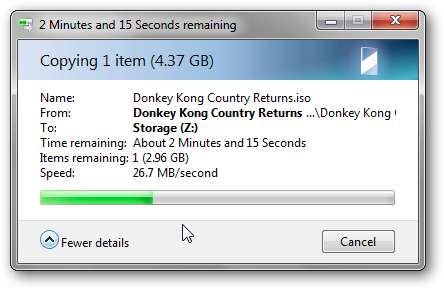
Domyślna kopiarka Windows 7 okazała się dość zgryźliwa. Skopiowanie pojedynczego pliku o rozmiarze 4,4 GB z punktu A do B zajęło tylko 3:13, a skopiowanie z B do C zajęło 2:42. Windows 7 wydaje się sprawdzać przy dużych plikach. Podczas kopiowania 24 GB mojej kolekcji muzycznej proces trwał 18:21 z A do B, a 18:09 z B do C. Jak widać, Windows 7 nie gardzi.
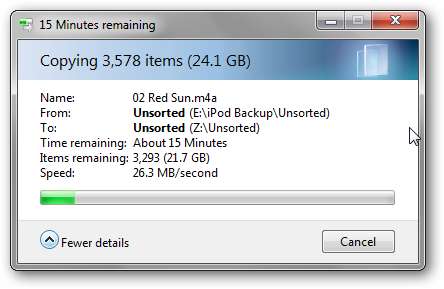
Jedyną rzeczą, która wydawała się dość spójna, było to, że gdy transfer posuwał się naprzód, tempo transferu z czasem spadało, kończąc na około 2/3 tego, na czym początkowo było. W liczbach było to z grubsza 26 MB / s do około 17 MB / s.
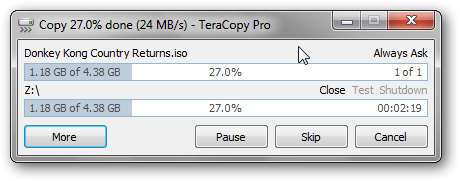
Testowanie TeraCopy przyniosło interesujące wyniki. Kopiowanie pliku 4,4 GB trwało dłużej niż Windows, o 3:41 z A do B i 2:53 z B do C. Jednak podczas kopiowania 24 GB mniejszych plików TeraCopy podcinał Windows z 17:32 z A do B i 17:02 od B do C.
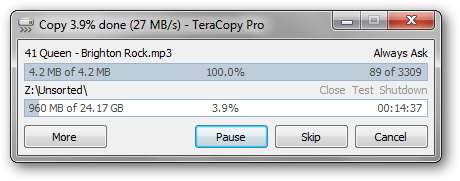
Prędkości transferu znacznie się wahały w porównaniu z mechanizmem kopiowania systemu Windows 7. Kurs spadałby czasami gwałtownie do połowy, a potem strzelał na krótki czas tylko po to, by trochę wyrównać. To było jak kolejka górska, poruszająca się od 31 MB / s do 12 MB / s.
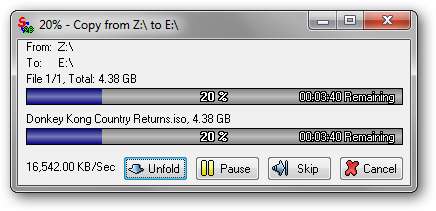
Korzystając z SuperCopier, od razu zauważyłem utrzymujące się prędkości transferu. Nigdy nie spadł zbyt nisko, nawet pod koniec dłuższego procesu kopiowania i pozostawał pomiędzy 22 MB / s a 18 MB / s. Kopiowanie 4,4 GB z punktu A do B zajęło 3:21, pokonując TeraCopy o drugie miejsce. Jednak kopiowanie z B do C trwało 4:01, znacznie dłużej niż TeraCopy czy Windows.
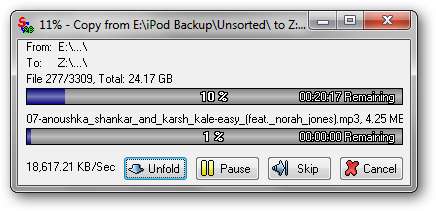
Najdłużej trwało 24 GB mniejszych plików, około 19:20 z punktu A do B i 18:53 z punktu B do C. Podobały mi się jednak stałe prędkości transferu, więc może to być godne uwagi, jeśli masz paranoję na temat tworzenia kopii zapasowych.
Zgniatanie liczb
Wygląda na to, że kopiowanie dużych pojedynczych plików działa najlepiej przy użyciu możliwości kopiowania systemu Windows 7, przynajmniej jeśli liczy się szybkość. Z drugiej strony, podczas kopiowania dużej liczby mniejszych plików, TeraCopy wydaje się mieć przewagę. Nasz test nie był nawet zbliżony do naukowego, ale zrobiliśmy wszystko, co w naszej mocy, aby wykluczyć zakłócenia, jednocześnie próbując naśladować rzeczywiste użycie. Oczywiście Twój przebieg może się różnić, ponieważ w grę wchodzi kilka zmiennych. Liczby były wszędzie, więc spójrzmy, dlaczego mogą być tacy, jacy są.
Przede wszystkim, ponieważ używamy dysków mechanicznych, a nie pamięci półprzewodnikowych, obowiązują czasy wyszukiwania i tym podobne. Kopiowanie pojedynczego dużego pliku może być prostą lub skomplikowaną sprawą, w zależności od tego, czy plik jest w ciągłym obszarze, czy też jest podzielony i zapisany w lukach na dość pełnym dysku. To samo dotyczy operacji na wielu plikach. Zasadniczo można uznać, że pojedyncze duże pliki i wiele mniejszych plików to dwa oddzielne typy operacji kopiowania w zależności od sprzętu.
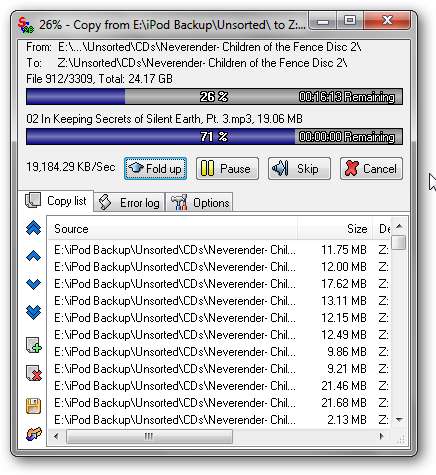
Inną rzeczą, na którą należy zwrócić uwagę, jest fakt, że TeraCopy ma sporną przewagę nad SuperCopier, ponieważ obsługuje 64-bitowe. SuperCopier jest tylko 32-bitowy. Oba programy są również trochę nieaktualne - TeraCopy nie miał aktualizacji od roku, a ostatnia wersja SuperCopier była w 2009. Więc po co w ogóle ich używać?
TeraCopy ma ładną listę funkcji, które omówiliśmy wcześniej . Musisz zapłacić za licencję, aby móc usuwać pojedyncze pliki z kolejki kopiowania, wybierać pliki z tym samym rozszerzeniem i używać ulubionych folderów. Z drugiej strony, SuperCopier jest darmowy i oferuje więcej funkcji , takie jak priorytetyzacja plików i niestandardowe odpowiedzi na nadpisywanie lub pomijanie plików. Ma również całkiem niezłe stałe prędkości z naszych testów, które, jak podejrzewam, znacznie się poprawią podczas kopiowania dużej liczby dużych plików.
Werdykt
To może wydawać się szalone, jeśli pochodzisz z XP / Vista, ale nasze testy wykazały, że Windows 7 jest bardziej niż zdolny do samodzielnej obsługi dużych plików. Podczas nagrywania większej liczby plików TeraCopy wyprzedza system Windows z niewielkim marginesem. Jednak SuperCopier nie jest pozbawiony zalet; jego stałe szybkości i przyzwoita wydajność dla dużych plików sprawiają, że jest idealny do pracy z wieloma z nich.
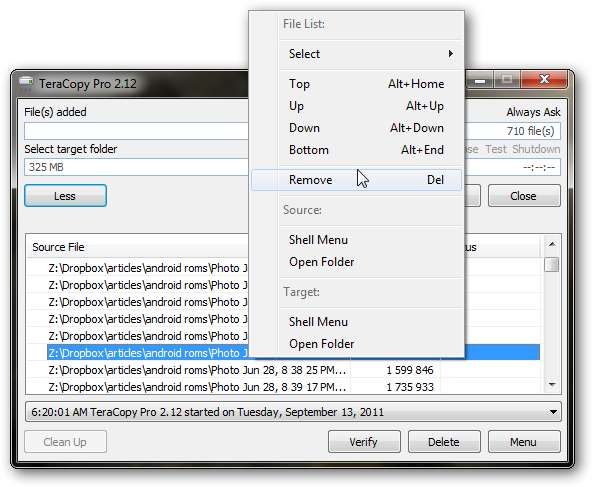
Jeśli już, wyniki były mieszane. Gdybym miał wybierać, powiedziałbym, że TeraCopy wygrywa pod względem codziennej wydajności, ponieważ zwykle kopiuję więcej małych plików niż pojedyncze duże. Ma mnóstwo funkcji, a wzrost wydajności jest wart 14,95 euro, które mnie kosztowało. To tylko ja i możesz mieć ostatecznego zwycięzcę, biorąc pod uwagę swoje zastosowanie, zwłaszcza patrząc na metkę SuperCopier (za darmo).
Najważniejsze jest to, że największą zaletą nie jest szybkość, ale funkcje. Windows 7 może utrzymać swoją prędkość, ale nie masz żadnych przydatnych funkcji kolejkowania, które zapewniają alternatywne kopiarki plików. Okno dialogowe kopiowania w Windows 8 wydaje się obiecujące, ale na razie mój głos to trzymać się alternatyw.
Czy masz ulubioną alternatywę do kopiowania plików? Wolisz używać systemu Windows? Co sprawia, że Twoje potrzeby związane z kopiowaniem wiążą koniec z końcem? Podziel się swoimi przemyśleniami w komentarzach!







